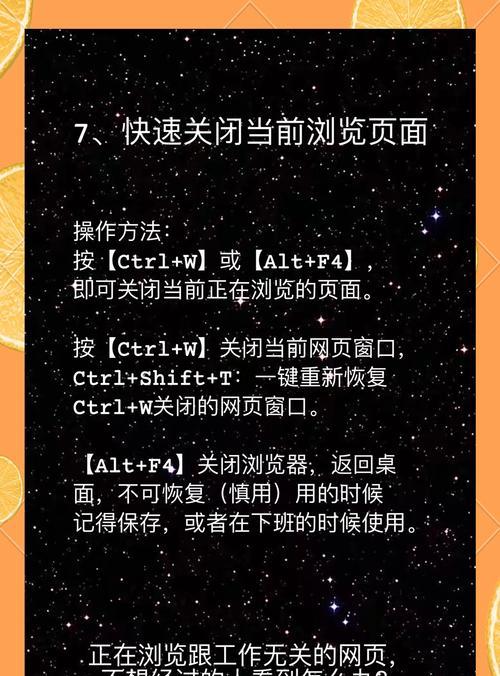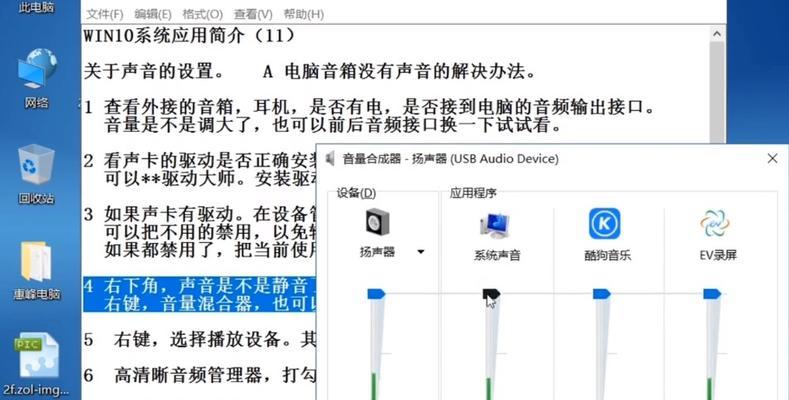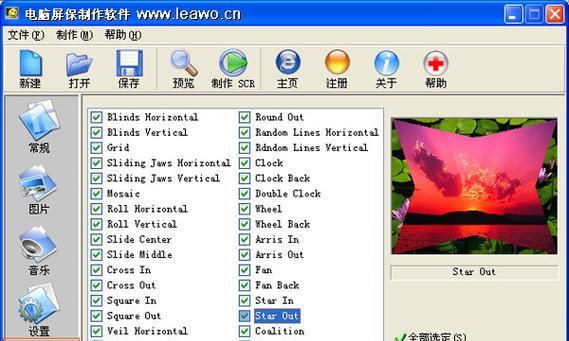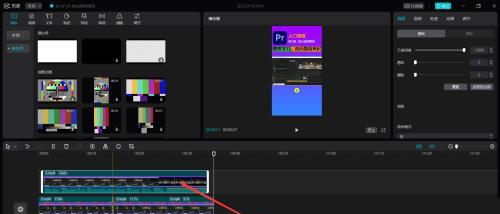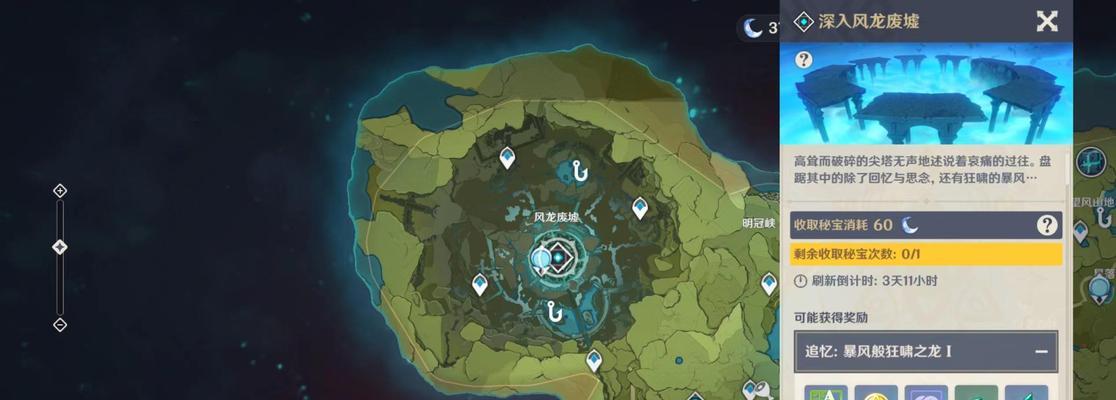电脑开机时录音机声音如何关闭?有无简单方法?
- 数码产品
- 2025-04-02
- 2
电脑在开机时发出的录音机声音可能是由于操作系统的启动项目或特定应用程序设置导致的。这个问题可能会干扰用户的开机体验,特别是如果用户不希望每次开机都听到这个声音。在本文中,我们将详细探讨如何关闭电脑开机时的录音机声音,提供简单且可行的方法,确保每个步骤都易于理解和执行。
一、认识问题:开机录音机声音的来源
在解决如何关闭电脑开机时的录音机声音之前,我们需要先理解声音是如何产生的。在多数情况下,这种声音可能来自以下来源:
1.操作系统启动项目:Windows系统中可能会有启动项目中包含了播放录音机声音的程序。
2.第三方软件设置:一些第三方软件,尤其是录音或音频编辑工具,可能设有开机自动播放音频文件的选项。
3.BIOS/UEFI设置:在某些情况下,BIOS/UEFI固件中可能有自定义开机声音的选项,尽管这并不常见。
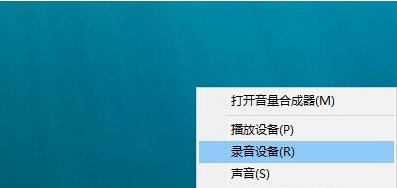
二、操作步骤:关闭电脑开机时的录音机声音
现在我们已经了解了可能产生开机声音的来源,接下来可以通过以下步骤来解决问题。
步骤一:检查操作系统的启动项目
1.进入“任务管理器”:
在Windows系统中,你可以通过在任务栏点击右键,选择“任务管理器”,或者直接按下Ctrl+Shift+Esc快捷键打开。
2.查看启动项目:
在任务管理器中,转到“启动”标签页。
查找列表中可能与音频播放相关的项目。这可能包括音频驱动程序或特定的软件。
3.禁用启动项目:
右击你怀疑与开机录音机声音相关的项目。
选择“禁用”,以防止该软件在启动时自动运行。
步骤二:检查并修改第三方软件设置
1.检查你的音频软件:
打开任何你最近安装或经常使用的音频软件。
查看软件设置中是否有与程序启动或声音播放相关的选项。
如果找到,取消勾选开机启动或自动播放声音的设置。
步骤三:检查BIOS/UEFI设置(如有需要)
1.重新启动电脑并进入BIOS/UEFI设置:
在电脑启动过程中,通常是按F2、Delete或其他特定键(根据厂商而异)进入BIOS/UEFI。
2.查找声音设置:
在BIOS/UEFI菜单中,查找可能涉及声音或者启动声音的选项。这个设置的名称可能因主板型号和厂商而不同。
3.修改或关闭启动声音:
如果找到相关选项,将其设置为静音或更改为你所喜好的其他音频文件。
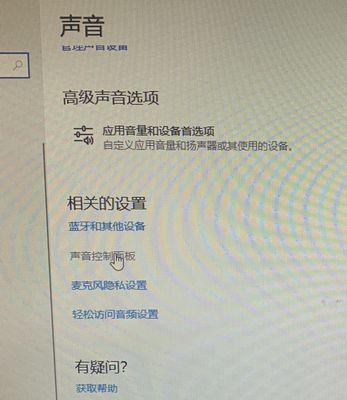
三、验证和确认
在进行了上述更改后,重新启动你的电脑,并认真倾听开机过程,确认是否还存在录音机声音。若声音仍未消除,请重复检查之前的步骤,或考虑其他可能的原因。

四、其他常见问题及解决办法
Q1:如果我误关闭了一个关键的启动项,怎么办?
回答:大多数被禁用的启动项可以在任务管理器或系统配置中重新启用。记得在操作这些设置前做好备份。
Q2:为什么有些软件在被禁用后,开机依然会自动运行?
回答:在一些情况下,软件可能通过其他方式设置开机启动,例如通过注册表或特定的系统计划任务。你需要检查这些额外的设置确保彻底禁用。
Q3:BIOS/UEFI中的设置会影响操作系统的音频播放设置吗?
回答:BIOS/UEFI设置控制的是硬件级别的声音(如开机后主板蜂鸣器的信号声),而软件层面的声音通常不受其影响。
五、
电脑开机时的录音机声音可以通过调整系统设置或修改软件配置来关闭。此过程需要一定的耐心和细致,但只要按照本文提供的步骤仔细操作,大多数用户应该能够成功取消这种声音。记得经常检查和维护电脑的启动项目及软件设置,以提高电脑的使用体验和效率。
通过了解开机时录音机声音的来源,并按照以上步骤进行操作,你可以轻松地取消电脑开机时的录音机声音,从而使你的开机过程更加安静和优雅。
版权声明:本文内容由互联网用户自发贡献,该文观点仅代表作者本人。本站仅提供信息存储空间服务,不拥有所有权,不承担相关法律责任。如发现本站有涉嫌抄袭侵权/违法违规的内容, 请发送邮件至 3561739510@qq.com 举报,一经查实,本站将立刻删除。!
本文链接:https://www.zlyjx.com/article-9235-1.html